第一步 在Oracle官网下载 对应系统的 JDK
第二步 双击JDK安装文件,按步骤一步步安装即可
注意:1. 安装路径建议用默认的,就安装在C盘,jdk所占用的空间并不大。
2. 如果更换安装路径,路径上,请不要有中文,有些系统不能识别。

第三步 配置环境变量
打开文件夹 》 选中 我的电脑(win10是 此电脑) 》 又击鼠标 》 点击属性 》点击 高级系统设置 》
》 点击 环境变量
1. 新建系统变量 JAVA_HOME
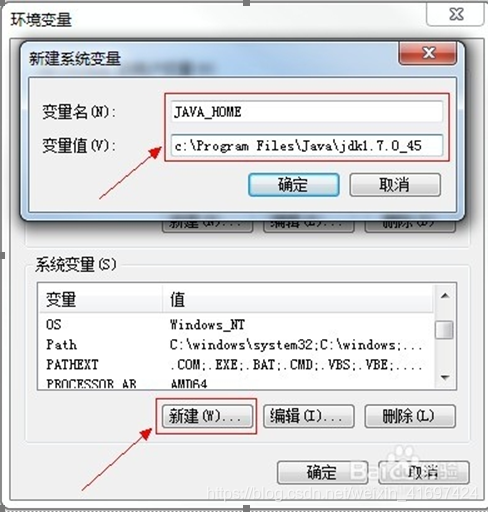
2. 配置 Path
选中Path 》 点击 编辑
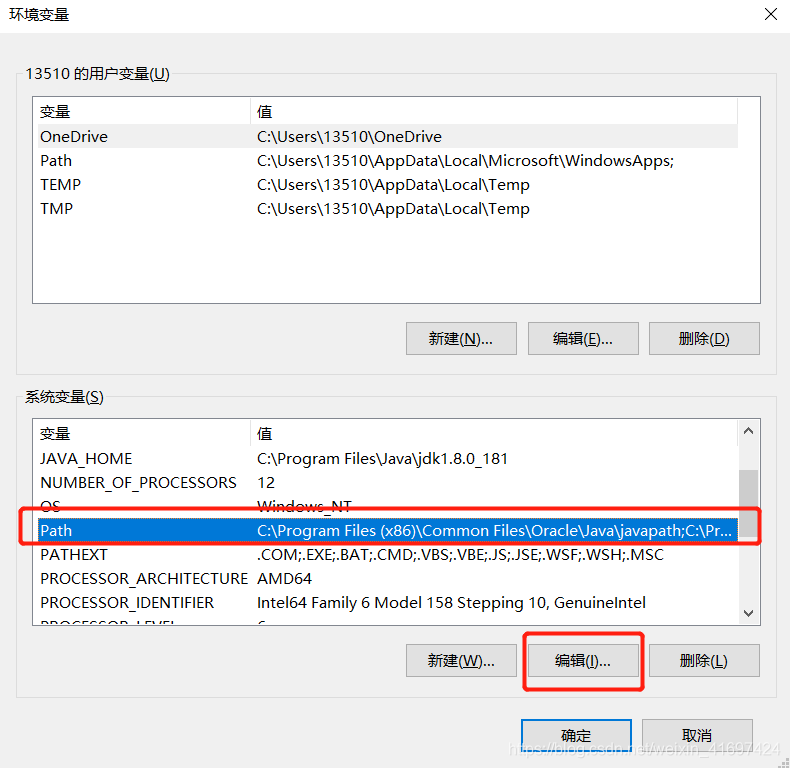
加入 %JAVA_HOME%bin
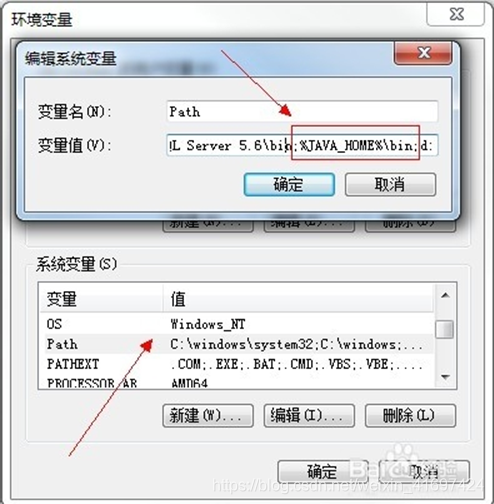
PATH的配置不对,javac命令会报错,这时可以尝试在PATH配置绝对路径(下面是win10的配置)
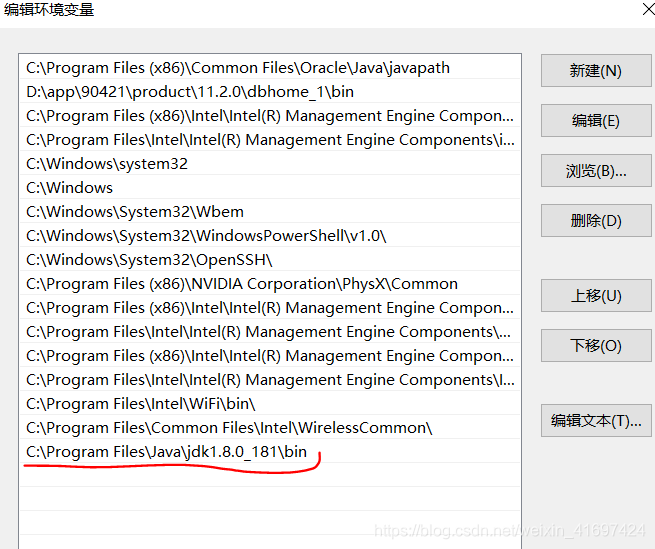
3. 新建 CLASSPATH
CLASSPATH -- .;%JAVA_HOME%\lib\tools.jar;%JAVA_HOME%\lib\dt.jar
我习惯于:.;%JAVA_HOME%\lib\tools.jar。
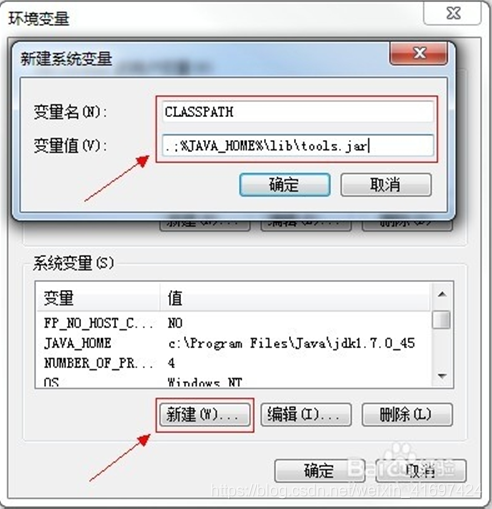
第四步 配置完毕后,通过cmd运行以下命令:java -version,javac 如果出现返回信息,则设置成功。

完
























 778
778

 被折叠的 条评论
为什么被折叠?
被折叠的 条评论
为什么被折叠?








